
Криминалистическое исследование Windows
.pdfMon Sep 26 23:26:43 2005 (UTC)
UEME_RUNPATH:Z:\WINNT\system32\sol.exe
Mon Sep 26 23:22:30 2005 (UTC)
UEME_UISCUT
UEME_RUNPATH:Downloads.lnk
Mon Sep 26 23:16:26 2005 (UTC)
UEME_RUNPATH:C:\Program Files\Morpheus\Morpheus.exe
Mon Sep 26 23:16:25 2005 (UTC)
UEME_RUNPATH:Morpheus.lnk
Mon Sep 26 23:15:04 2005 (UTC)
UEME_RUNPATH:C:\Program Files\Internet Explorer\iexplore.exe
Mon Sep 26 23:04:08 2005 (UTC)
UEME_RUNPATH:d:\bintext.exe
Когда я демонстрирую, как эти инструменты анализируют файлы кустов реестра в ОС Windows XP and 2003, многие интересуются, будут ли они работать в Vista. Да, будут. Вот фрагмент выходных данных из пользовательского файла куста в ОС Windows Vista:
Sun Dec 28 02:19:10 2008 (UTC)
UEME_RUNPATH:C:\Program Files\Zango\bin\10.3.75.0\ZangoUninstaller.exe (2)
Sun Dec 28 02:15:32 2008 (UTC)
UEME_RUNPIDL:%csidl23%\LimeWire\LimeWire 4.18.3.lnk (1)
Tue Dec 23 01:43:50 2008 (UTC)
UEME_RUNPIDL:%csidl23%\AIM\AIM 6.lnk (1)
Tue Dec 23 01:43:24 2008 (UTC)
UEME_RUNPATH:C:\Program Files\AIM\aim.exe (21)
UEME_RUNPIDL:C:\Users\Public\Desktop\AIM.lnk (2)
Thu Dec 18 23:07:27 2008 (UTC)
UEME_RUNPATH:C:\Program Files\Microsoft Works\WksWP.exe (80)
UEME_RUNPIDL:%csidl23%\Microsoft Works\Microsoft Works
Word Processor.lnk (47)
Wed Dec 17 23:14:58 2008 (UTC)
UEME_RUNPATH:C:\Users\user\Music\LimeWire\LimeWire.exe (4)
Wed Dec 17 23:14:57 2008 (UTC)
UEME_RUNPIDL:C:\Users\user\Desktop\LimeWire 4.18.3.lnk (4)
Wed Dec 17 01:54:05 2008 (UTC)
UEME_RUNPIDL:%csidl23%\Adobe Photoshop Elements 6.0.lnk (1)
Tue Dec 16 02:21:28 2008 (UTC)
UEME_RUNPIDL:%csidl23%\iTunes\iTunes.lnk (15)
Одно из преимуществ анализа содержимого раздела UserAssist состоит в том, что скрипт не только показывает, какие действия выполнил пользователь через оболочку (например, дважды щелкнул по значку, запустил приложение из меню «Пуск» (“Start”) или получил доступ к элементам панели управления), но также показывает, когда были совершены эти действия.
Perl-модуль Parse::Win32Registry позволяет получить легкий доступ к двоичному содержимому файлов куста реестра. Некоторые аспекты реестра изменились после выпуска различных версий операционных систем, однако двоичная структура реестра осталась без изменений. Структура и параметры раздела UserAssist не менялись с версии Windows 2000 по Vista, но бегло изучив бета-версию Windows 7 в январе 2009 года, я понял, что в ней появились изменения, на которые нужно обратить внимание. Хотя двоичный формат файлов кустов реестра остался прежним, содержимое разделов UserAssist изменилось, поэтому для его анализа потребуется добавить дополнительный код в модули программы RegRipper.
Скрипт «uassist.pl», используемый в программе ProDiscover, доступен на носителе, который идет в комплекте с этой книгой, в каталоге ch4\code\Proscripts. Этот скрипт (версия 0.11, 20060522) можно запустить для анализа реестра после того, как приложение Registry Viewer будет заполнено данными. Он анализирует записи раздела реестра
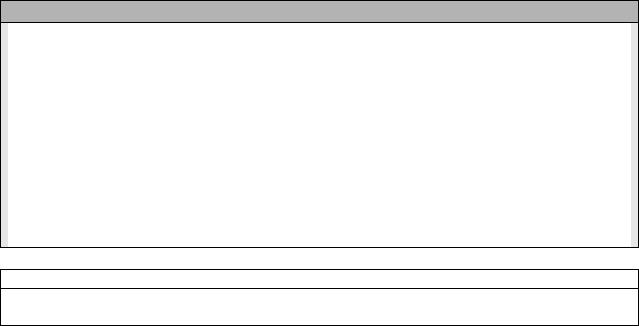
UserAssist для всех пользователей и извлекает информацию в доступном для чтения формате, расшифровывая имена разделов и извлекая из данных число запусков и время последнего запуска, где это возможно. После этого скрипт сортирует все значения по отметкам времени, чтобы эту информацию можно было использовать для анализа временной шкалы. Эта версия скрипта ProScript отправляет результаты в окно команд в программе ProDiscover, откуда эксперт может скопировать результаты, а затем вставить их в файл или отчет.
Ваш компьютер защищен?
Анализ конкретной ситуации: Была ли дефрагментация?
Однажды я столкнулся с ситуацией, когда сотрудник моего клиента, вероятно, зная, что находится под подозрением и, пока у него был доступ к своему компьютеру, возможно, удалил ряд файлов. Имена данных файлов были обозначены как удаленные, но их содержимое просто отсутствовало. Я начал подозревать, что он не только удалил файлы, но и отформатировал НЖМД. Информация в разделе UserAssist свидетельствовала о том, что этот сотрудник запускал элемент «Установка и удаление программ» (“Add/Remove Programs”) из панели управления. Судя по информации в каталоге «Prefetch» (подробнее см. в главе 5), была запущена программа дефрагментации, но в разделе UserAssist ничего не указывало на то, что сотрудник запускал такую программу. Зарегистрированное событие, как оказалось, было частью неполной дефрагментации, которую ОС Windows XP выполняет раз в три дня.
Совет
Если вы исследуете образ системы, в которой пользователь установил Internet Explorer седьмой версии, то в разделе реестра UserAssist найдете третий подраздел.
Раздел MUICache
Помимо параметров раздела UserAssist, есть еще один способ узнать, какие программы запускались пользователем на компьютере. Раздел MUICache находится по следующему адресу:
Software\Microsoft\Windows\ShellNoRoam\MUICache
Вотличие от раздела UserAssist, в параметрах раздела MUICache нет отметок даты
ивремени. В действительности с параметрами раздела MUICache связаны описательные комментарии. Хотя некоторые из параметров, такие как те, что начинаются с символа «@», вероятно, являются записями по умолчанию для программ, предустановленных на компьютере, другие, похоже, создаются, когда программы запускаются в системе.
Модуль «muicache.pl» программы RegRipper извлекает данные из раздела MUICache в файле куста «NTUSER.DAT», пропускает параметры, начинающиеся с «@» и отображает оставшиеся параметры так, как показано ниже:
C:\Perl\forensics\rr>rip.pl -r d:\cases\NTUSER.DAT -p muicache Launching muicache v.20080324
MUICache Software\Microsoft\Windows\ShellNoRoam\MUICache LastWrite Time Mon Sep 26 23:34:11 2005 (UTC)
C:\Program Files\VMware\VMware Tools\VMwareTray.exe (VMwareTray) C:\Program Files\VMware\VMware Tools\VMwareUser.exe (VMwareUser) C:\Program Files\WinZip\WZQKPICK.EXE (WinZip Executable)
C:\PROGRA~1\MOZILL~1\FIREFOX.EXE (Firefox)
C:\Program Files\Internet Explorer\iexplore.exe (Internet Explorer) C:\WINDOWS\system32\notepad.exe (Notepad) C:\WINDOWS\system32\cmd.exe (Windows Command Processor)
C:\WINDOWS\regedit.exe (Registry Editor) C:\WINDOWS\notepad.exe (Notepad) C:\WINDOWS\Explorer.EXE (Windows Explorer) C:\PROGRA~1\WINZIP\winzip32.exe (WinZip)
C:\WINDOWS\system32\zipfldr.dll (Compressed (zipped) Folders) C:\WINDOWS\System32\shimgvw.dll (Windows Picture and Fax Viewer) C:\WINDOWS\system32\mspaint.exe (Paint)
C:\Program Files\Windows NT\Accessories\WORDPAD.EXE (WordPad) C:\WINDOWS\system32\shell32.dll (Windows Shell Common Dll)
C:\Program Files\Windows Media Player\wmplayer.exe (Windows Media Player) d:\bintext.exe (bintext)
C:\WINDOWS\system32\SNDVOL32.EXE (Volume Control)
C:\Program Files\Morpheus\Morpheus.exe (Morpheus)
C:\Program Files\Windows Media Player\setup_wm.exe (Microsoft Windows Media Configuration Utility)
C:\WINDOWS\inf\unregmp2.exe (Microsoft Windows Media Player Setup Utility) Z:\WINNT\system32\sol.exe (Solitaire Game Applet)
D:\ShellExe.exe (ShellExe launches documents from autorun files!) D:\PDServer.exe (PDServer, Win32 Application)
Как видите, показано множество имен параметров и данных. Как и в предыдущих случаях, практически отсутствует документация (особенно от производителя), в которой бы описывалось, как параметры добавляются в этот раздел и при каких обстоятельствах они могут быть удалены из раздела. Однако, судя по всему, для того, чтобы параметр добавился в раздел MUICache, пользователь должен запустить на компьютере программу или приложение. Следовательно, содержимое этого раздела даст эксперту представление о действиях пользователя, даже если последний удалил приложение или (как было показано в предшествующих выходных данных модуля) запустил приложение с внешнего носителя.
Диана Баррет (Diane Barrett) из Университета передовых технологий (University of Advancing Technology, UAT) работала в области артефактов виртуализации, т. е. искала признаки применения технологий виртуализации на компьютерах. В одной из своих презентаций Диана показала, что признаки использования таких приложений виртуализации, как MokaFive (дополнительные сведения см. на сайтах www.mokafive.com/
иhttp://en.wikipedia.org/wiki/Moka5) и MojoPac (www.mojopac.com/), можно увидеть в разделе MUICache. В некоторых случаях такие типы приложений могут применяться, чтобы сохранить действия пользователя в секрете, так как программы главного компьютера не используются, а такие приложения, как веб-браузеры, настроены так, чтобы не сохранять кэш или историю действий пользователя. Интересно, что, по имеющимся данным, MojoPac сохраняет свой собственный реестр, поэтому, если вы имеете дело с этой средой виртуализации, рекомендуется также выполнить клонирование
ианализ устройства с программным обеспечением MojoPac. Кроме того, не забывайте, что существуют и могут использоваться другие среды виртуализации, такие как бесплатная программа Portable Virtual Privacy Machine от компании MetroPipe (www.metropipe.net/pvpm.php).
Списки MRU
Многие приложения сохраняют списки MRU – списки недавно использованных файлов. В работающем приложении эти имена файлов обычно отображаются в нижней части раскрывающегося списка при выборе пункта «Файл» (“File”) в строке меню.
Возможно самый известный (и самый полный) список MRU в реестре хранится в разделе RecentDocs:
\Software\Microsoft\Windows\CurrentVersion\Explorer\RecentDocs
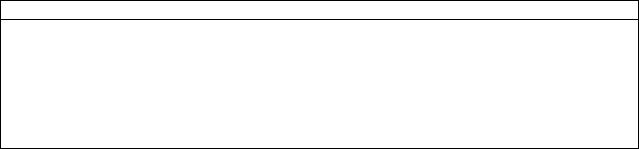
В этом разделе довольно много параметров, все из которых содержат двоичные данные. Нас интересуют параметры с именами в виде цифр (эти параметры содержат имена файлов, к которым был получен доступ, в Unicode) и параметр MRUListEx, регистрирующий порядок (в виде двойных слов), в котором к файлам был получен доступ. Например, на моем компьютере первое двойное слово (т. е. 4-байтовое значение) в данных параметра MRUListEx – это 0x26, или 38 в десятичной системе счисления. Параметр с именем «38» указывает на каталог, который я открывал. Учитывая, что добавление параметра и связанных с ним данных в раздел, а также изменение параметра MRUListEx означает изменение раздела, время LastWrite раздела RecentDocs подскажет нам, когда к этому файлу был получен доступ.
Еще раз повторю, что параметры в разделе RecentDocs (и его подразделах) имеют имена в виде цифр, однако эти имена не означают порядок, в котором был получен доступ к файлам, указанным в данных параметров. Эта информация хранится в данных параметра
MRUListEx.
Совет
В большинстве случаев в разделах со списками MRU есть данные, помогающие определить, когда было совершено последнее действие. В разделе RecentDocs параметр MRUListEx содержит упорядоченный список таких действий. В других разделах эта информация может сохраняться по-другому. Однако время LastWrite раздела соответствует времени совершения самого последнего действия. При проведении анализа это будет дополнительной информацией, которую можно использовать для составления временной шкалы действии в системе.
В разделе RecentDocs также есть ряд подразделов; имена каждого из этих подразделов представляют собой расширения файлов, которые были открыты (.doc, .txt,
.html и т. д.). Параметры в этих подразделах сохраняются так же, как в разделе RecentDocs. Имена параметров пронумерованы, а сами параметры содержат имя файла, к которому был получен доступ, в виде данных двоичного типа (в Unicode). Еще в одном параметре MRUListEx, содержащем двоичный тип данных, сохраняются сведения о порядке, в котором к файлам был получен доступ (первыми перечислены последние открытые файлы), в виде двойных слов. Модуль «recentdocs.pl» анализирует содержимое раздела RecentDocs, а также содержимое каждого из подразделов, и перечисляет параметры в порядке MRUListEx, как показано во фрагменте выходных данных модуля ниже:
Software\Microsoft\Windows\CurrentVersion\Explorer\RecentDocs\.MOV LastWrite Time Mon Oct 27 00:23:40 2008 (UTC)
MRUListEx = 4,1,3,7,9,2,8,0,6,5 4 = CIMG1801.MOV
1 = CIMG1800.MOV
3 = CIMG2597.MOV
7 = CIMG2596.MOV
9 = CIMG2595.MOV
2 = CIMG2594.MOV
8 = CIMG2593.MOV
0 = CIMG2592.MOV
6 = CIMG2591.MOV
5 = CIMG2589.MOV
Software\Microsoft\Windows\CurrentVersion\Explorer\RecentDocs\.mp3
LastWrite Time Fri Jul 11 19:45:05 2008 (UTC)
MRUListEx = 1,0,4,9,8,7,6,5,3,2
1 = full_9c0a82e420f4e17f240aa142f209935e.mp3
0 = full_7702b626e3e56525356e08ef5bde6d9e.mp3
4 = djsona.mp3

9 = full_27fb554b26316c4b20cd8e6a013a6214.mp3
8 = 03-britney_spears-radar.mp3
7 = Britney_Spears-_Radar.mp3
6 = full_bac9c7b07c84213659d8a8b9098d8379.mp3
5 = heizman.mp3
3 = full_025d9af06f9e17201f60f248207f905b.mp3
2 = Christina_Aguilera_-_Can't_Hold_Us_Down.mp3
Как видите, модуль отображает имя подраздела RecentDocs, время LastWrite для этого раздела, содержимое параметра MRUListEx (в котором удалено последнее значение 0xffffffff), а также имена параметров в порядке MRUListEx. В этом примере мы видим, что пользователь смотрел фильм формата MOV в понедельник, 27 октября, и слушал отдельный MP3-файл в пятницу, 11 июля.
Еще один известный список MRU находится в разделе RunMRU:
\Software\Microsoft\Windows\CurrentVersion\Explorer\RunMRU
Этот раздел содержит список всех значений, введенных в окне «Выполнить» (“Run”), выбранном в меню «Пуск» (“Start”). На илл. 4.19 показано, как может выглядеть содержимое этого раздела.
Илл. 4.19. Часть данных из раздела RunMRU.
Данные параметра MRUList из раздела RunMRU сохраняются в виде простого текста и более удобны для чтения, чем данные параметра MRUListEx в разделе RecentDocs. Однако, как и в разделе RecentDocs, самые последние введенные значения перечисляются первыми в параметре MRUList.
Записи добавляются в этот раздел, когда пользователь щелкает по кнопке «Пуск» (“Start”), выбирает пункт «Выполнить» (“Run”) и вводит команду, имя файла или другие значения. Модуль «runmru.pl» отображает информацию из раздела RunMRU так, как показано ниже:
C:\Perl\forensics\rr>rip.pl -p runmru -r d:\cases\lenovo\NTUSER.DAT Launching runmru v.20080324
RunMru Software\Microsoft\Windows\CurrentVersion\Explorer\RunMRU LastWrite Time Thu Jan 31 21:43:17 2008 (UTC)
MRUList = edchbgfa
a\\Server\1
b\\Server\Share\1
ccalc\1
dnotepad\1
eregedit\1
fconf\1
gservices.msc\1
hcmd\1
Параметр MRUList в разделе RunMRU показывает, что последний элемент, введенный в поле «Выполнить», – это «е», что в данном случае соответствует команде «regedit». Имена параметров из раздела RunMRU, как и параметры в разделе RecentDocs, не означают порядок, в котором различные элементы были введены в поле «Выполнить»

(“Run”); эта информация сохраняется в параметре MRUList. В предыдущем примере значение «h» (т. е. «cmd») не было последним элементом, введенным в поле «Выполнить» (“Run”); этим элементом была строка «regedit».
Во время расследований, связанных с действиями пользователей, в разделе RunMRU мне встречались записи, которые показывали доступ к удаленным компьютерам (см. предыдущий пример), а также к приложениям и файлам на съемных накопителях.
Еще один раздел, похожий на RunMRU, – это раздел TypedURLs.
\Software\Microsoft\Internet Explorer\TypedURLs
Подобно разделу RunMRU, раздел TypedURLs сохраняет список URL-адресов, которые пользователь вводит в адресную строку в браузере Internet Explorer. Однако имена параметров в разделе TypedURLs перечислены таким образом, что самый последний введенный URL-адрес имеет наименьший номер; следовательно, в этом разделе нет параметра MRUList или MRUListEx. Модуль «typedurls.pl» отображает информацию из этого раздела так, как показано ниже:
C:\Perl\forensics\rr>rip.pl -p typedurls -r d:\cases\lenovo\NTUSER.DAT Launching typedurls v.20080324
TypedURLs
Software\Microsoft\Internet Explorer\TypedURLs LastWrite Time Mon Feb 4 23:02:44 2008 (UTC)
url1 -> http://mail.yahoo.com/ url2 -> http://groups.yahoo.com/
url3 -> http://www.forensicfocus.com/ url4 -> http://www.orbitz.com/
url5 -> http://www.facebook.com/ url6 -> http://www.google.com/ url7 -> http://www.blogger.com/ url8 -> http://news.yahoo.com/
Эту информацию можно объединить с временными файлами Интернета, чтобы показать веб-сайты, на которые пользователь переходил по ссылке, и веб-сайты, адреса которых пользователь вводил самостоятельно.
Списки MRU можно также найти в следующем разделе:
\Software\Microsoft\Windows\CurrentVersion\Explorer\ComDlg32\OpenSaveMRU
Этот раздел (подробная информация о нем доступна по адресу http://support.microsoft.com/kb/322948) содержит списки файлов, к которым был получен доступ через диалоговые окна «Открыть» (“Open”) и «Сохранить как» (“Save As”) в оболочке Windows. Как и в разделе RecentDocs, в OpenSaveMRU есть подразделы отдельных расширений для файлов, которые были открыты или сохранены. Но, как и раздел RunMRU, этот раздел состоит из легких для чтения строковых данных. Содержимое этого раздела может оказаться полезным в различных случаях. Во-первых,
некоторые расширения файлов не часто встречаются во время обычного использования системы, поэтому в разделе OpenSaveMRU подразделы для таких расширений файлов могут иметь только одну запись с именем a. В таком случае данные для параметра MRUList будут содержать только значение a, как показано на илл. 4.20. Время LastWrite этого раздела подскажет вам, когда этот файл был открыт или сохранен.
Илл. 4.20. Фрагмент данных из подраздела в разделе OpenSaveMRU.

Открыв в программе ProDiscover образ, полученный из ОС Windows XP, я перешел в раздел OpenSaveMRU. Время LastWrite для подраздела exe указано как 17 августа 2004 года, 11 часов 18 минут утра. На илл. 4.21 показано содержимое подраздела exe.
Илл. 4.21. Фрагмент данных из подраздела exe в разделе OpenSaveMRU (в ProDiscover). На илл. 4.21 показано, что последний открывавшийся файл – это программа
установки Ethereal (Ethereal – пакет инструментов для захвата и анализа сетевого трафика, сегодня называется Wireshark), которая использовалась для установки приложения. Эту информацию затем можно сопоставить с содержимым раздела UserAssist (используя скрипт «uassist.pl» версии 0.11, 20060522). После того как скрипт проанализирует тестовый образ, мы увидим следующие данные:
--> Fri Aug 27 15:34:54 2004
--> UEME_RUNPATH:C:\Program Files\Ethereal\ethereal.exe --> Fri Aug 27 15:33:02 2004
--> UEME_RUNPATH:C:\Program Files\Cain\Cain.exe
--> Fri Aug 27 15:28:36 2004
--> UEME_RUNPATH:C:\Documents and Settings\Mr. Evil\Desktop\ethereal-setup- 0.10.6.exe
--> Fri Aug 27 15:15:08 2004
--> UEME_RUNPATH:C:\Documents and Settings\Mr.Evil\Desktop\ WinPcap_3_01_a.exe
--> Fri Aug 27 15:14:44 2004 --> UEME_RUNCPL
--> UEME_RUNCPL:"C:\WINDOWS\System32\appwiz.cpl",Add or Remove Programs --> Fri Aug 27 15:12:35 2004
--> UEME_RUNPATH:C:\Program Files\Network Stumbler\NetStumbler.exe --> Fri Aug 27 15:12:11 2004
--> UEME_RUNPATH:C:\Documents and Settings\Mr. Evil\Desktop\ netstumblerinstaller_0_4_0.exe
Как видите, наш пользователь был очень занят 27 августа 2004 года. (Скрипт ProScript извлекает необработанные данные FILETIME и преобразовывает их в формат времени UTC, который приблизительно соответствует времени по Гринвичу. Программа ProDiscover показывает все отметки времени по отношению к компьютеру эксперта и параметрам раздела TimeZoneInformation.) Раздел реестра TimeZoneInformation
показывает, что система во время работы была настроена на центральное поясное время с автоматическим переходом на летнее время и обратно. Значение ActiveTimeBias равно 300 минут (5 часов), а значение ActiveTimeBias на моем компьютере – 240 минут (4 часа). Исходя из этого, мы видим, что примерно через 10 минут после сохранения на своем компьютере программы установки Ethereal подозреваемый установил это приложение.
Эта информация также может быть полезна для того, чтобы показать использование внешних запоминающих устройств. Помимо того, что время LastWrite этого подраздела содержит дату и время подключения устройства к компьютеру, эту информацию можно сопоставить с содержимым раздела MountedDevices, чтобы получить дополнительные сведения об устройстве.
Еще один список MRU можно найти в следующем разделе:
Software\Microsoft\Windows\CurrentVersion\Explorer\FileExts
Подразделы в этом разделе соответствуют расширениям для файлов, которые были открыты на компьютере. В этих подразделах с именами в виде расширений файлов находятся подразделы с именами OpenWithProgIDs и OpenWithList. Эти записи реестра указывают системе, какое приложение использовать для открытия файла с данным расширением, когда пользователь выполняет двойной щелчок по файлу. Данная информация может быть полезна во время экспертизы, так как пользователь мог удалить, а затем установить приложение, которое использовалось для открытия файлов с отдельным расширением. После того как это приложение удалено, информация о нем может все еще оставаться в разделе FileExts. Модуль «fileexts.pl» программы RegRipper анализирует и отображает эту информацию.
Помощник по поиску
Когда пользователь нажимает кнопку «Пуск» (“Start”) в ОС Windows XP, открывает окно «Поиск» (“Search”), а затем выбирает раздел «Файлы и папки» (“For Files and Folders”), то поисковые термины, введенные в диалоговом окне, сохраняются в следующем разделе реестра:
Software\Microsoft\Search Assistant\ACMru
Раздел ACMru обычно представляет собой сочетание четырех подразделов: 5001, 5603, 5604 и 5647. Подраздел 5001 содержит список MRU для помощника поиска в Интернете, подраздел 5603 содержит список MRU для поиска файлов и папок в ОС Windows XP, а подраздел 5604 содержит список MRU, который соответствует диалоговому окну «Слово или фраза в файле» (“Word or phrase in a file”). Подраздел 5647 содержит список MRU для имен компьютеров, введенных в разделе «Компьютеры или людей» (“For computers or people”) в диалоговом окне «Результаты поиска» (“Search Results”). Имена параметров в этих подразделах состоят из трехзначных чисел. Наименьшее число (т. е. 000) соответствует самому последнему поиску, а время LastWrite, связанное с этим разделом, содержит дату и время выполнения этого поиска. Модуль «acmru.pl» отображает информацию из этого раздела так, как показано ниже:
C:\Perl\forensics\rr>rip.pl -p acmru -r d:\cases\NTUSER.DAT Launching acmru v.20080324
ACMru - Search Assistant Software\Microsoft\Search Assistant\ACMru LastWrite Time Mon Sep 26 23:02:08 2005 (UTC) 5603 [Mon Sep 26 23:32:56 2005 (UTC)]
000 -> port*
001 -> sol.exe
002 -> hacker*
003 -> hack*
004 -> lad*
5604 [Mon Sep 26 23:33:30 2005 (UTC)]
000 -> disk
001 -> ha*
Знания о назначении различных подразделов и о том, как они заполняются данными, помогут вам получить представление о действиях пользователя в системе. Эта информация может быть полезна во время расследований, когда нужно определить, что и когда делал пользователь. В предыдущем примере пользователь выполнял поиск имен файлов, используя такие термины, как «port*» и «sol.exe», а также искал файлы, содержащие ключевое слово «disk». Во время одного из расследований, связанного с получением несанкционированного доступа к компьютеру через службы терминалов, мы видели, что злоумышленник выполнял поиск слова «bank*».
Информация о поиске для устаревших систем, таких как Windows 2000, хранится в другом разделе реестра, и ее можно найти, если система Windows была обновлена с версии 2000 до XP. Раздел, о котором идет речь, – это:
Software\Microsoft\Internet Explorer\Explorer Bars\{C4EE31F3-4768-11D2-BE5C- 00A0C9A83DA1}
Согласно содержимому раздела HKEY_CLASSES_ROOT\CLSID, этот идентификатор GUID указывает на панель браузера для поиска файлов, которая содержится в файле «shell32.dll». Два подраздела в этом разделе, FilesNamedMRU и ContainingTextMRU, соответствуют подразделам 5603 и 5604 (в указанном порядке) в ОС
Windows XP.
Подключение к другим компьютерам
Если пользователь использует мастер подключения сетевого диска (щелкнув правой кнопкой мыши по значку «Мой компьютер» (“My Computer”) и выбрав пункт «Подключить сетевой диск» (“Map Network Drive”)), чтобы подключиться к удаленному компьютеру, то в нижеуказанном разделе создается список MRU:
Software\Microsoft\Windows\CurrentVersion\Explorer\Map Network Drive MRU
Каждой записи присваивается буква в качестве имени параметра, а параметр MRUList показывает порядок, в котором пользователь подключался к каждому накопителю или общему ресурсу.
Каждый раз, когда пользователь использует мастер подключения сетевого диска или команду net use, тома, добавляемые пользователем в систему, будут показаны в следующем разделе:
Software\Microsoft\Windows\CurrentVersion\Explorer\MountPoints2
Как было упомянуто выше, подразделы из раздела MountPoints2, которые отображаются как идентификаторы GUID, можно сопоставить с записями \??\Volume в разделе MountedDevices. Эти идентификаторы GUID также можно сопоставить с подразделом CPC\Volume в разделе MountPoints2.
На своем компьютере я использовал команду net use, чтобы выполнить проверку, а когда я подключился к общему ресурсу C$ на другом компьютере, то увидел такие подразделы, как ##192.168.1.22#c$ и ##192.168.1.71#c$.
Эти IP-адреса (у меня неструктурированная («плоская») контрольная сеть, не являющаяся доменом, поэтому имена компьютеров – это в основном IP-адреса) также отображаются в следующем разделе реестра:
Software\Microsoft\Windows\CurrentVersion\Explorer\ComputerDescriptions
В этом разделе сохраняются описания компьютеров, которые можно увидеть в программе просмотра сети. Для компьютеров, являющихся частью домена, в этом разделе обычно показано несколько имен компьютеров. Однако для автономных систем, таких как домашние компьютеры и другие компьютеры, которые не являются частью домена, в этом разделе, вероятно, не будут перечисляться параметры. На моем домашнем компьютере в этом разделе отображаются только компьютеры, к которым я подключился с помощью команды net use. Я использовал свой рабочий компьютер, чтобы подключиться к интрасети своего клиента через виртуальную частную сеть, после чего в разделе ComputerDescriptions появилось несколько компьютеров, к которым я подключился. Один из них имел описание «Samba 2.2.7a», что свидетельствует о том, что это компьютер с ОС

Linux, на котором запущена программа Samba. Так как этот раздел находится в файле «NTUSER.DAT», в том же компьютере могут быть разные записи для разных пользователей.
Запись компакт-дисков
При расследовании инцидента, когда пользователь, возможно, удалил данные с компьютера, нужно рассмотреть несколько способов, посредством которых это могло быть сделано. Скопировал ли пользователь файлы на съемное USB-устройство (например, флеш-накопитель, iPod и т. д.), или он отправил эти данные в виде вложений, используя веб-почту (Yahoo!, Gmail)? Еще один способ вывода данных, который нужно рассмотреть
– это встроенная в ОС Windows XP возможность записи компакт-дисков. Хотя многие
компьютеры выпускаются с уже установленным программным обеспечением для записи CD- и DVD-дисков (например, на моих компьютерах Dell и ноутбуке Lenovo ThinkPad были предустановленны продукты Sonic/Roxio), системы Windows XP и Vista имеют встроенную возможность записи компакт-дисков. Эта возможность для Windows XP описана в статье № 279157 из базы знаний Microsoft (http://support.microsoft.com/kb/279157). Когда пользователь вставляет чистый записываемый или перезаписываемый компакт-диск, появляется диалоговое окно, в
котором предлагается возможность «Открыть компакт диск для записи; используется Проводник» (“Open writable CD folder using Windows Explorer”). После того как папка компакт-диска будет открыта, пользователь может перетащить в нее файлы и каталоги, которые сохраняются в специальной промежуточной области, пока пользователь не выберет опцию «Записать файлы на компакт-диск» (“Write these files to CD”). Когда пользователь будет готов записать файлы на компакт-диск, в промежуточной области создается единый файл-образ диска с именем «Cd burning stash file.bin». На компьютерах с ОС Windows XP эта специальная промежуточная область по умолчанию находится в каталоге:
%USERPROFILE%\Local Settings\Application Data\Microsoft\CD Burning
На компьютерах с ОС Windows Vista промежуточная область по умолчанию находится в каталоге:
%USERPROFILE%\AppData\Local\Microsoft\Windows\Burn\Burn
Местонахождение промежуточной области указано в пользовательском файле куста «NTUSER.DAT» в следующем разделе:
Software\Microsoft\Windows\CurrentVersion\Explorer\Shell Folders
Модуль «shellfolders.pl» программы RegRipper извлекает из этого раздела имена параметров с их данными и выводит их в упорядоченном виде. Пользователи могут изменить местонахождение каталога записи компакт-дисков, отредактировав этот параметр реестра и указав в нем другое местонахождение. Если путь к каталогу был изменен, это может свидетельствовать о том, что на этом компьютере применялись правила компании, или что пользователь имеет определенный уровень технических навыков. Это может также означать, что эксперту нужно выполнить поиск артефактов файла с расширением .bin в другом каталоге.
Совет
Согласно статье № 326982 из базы знаний Microsoft (http://support.microsoft.com/kb/326982), пользователи не могут копировать файлы на диск
